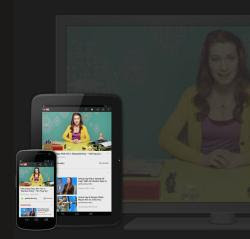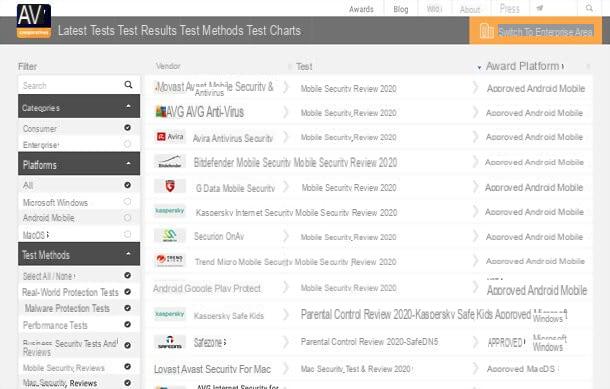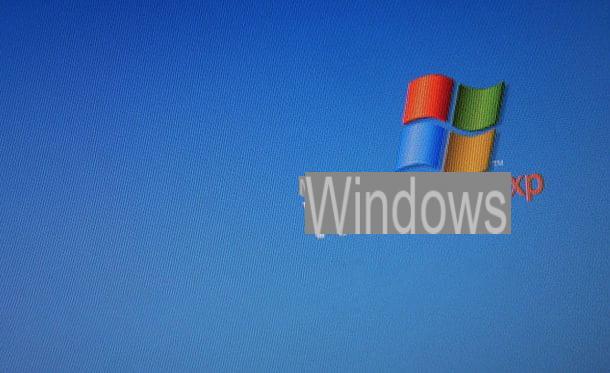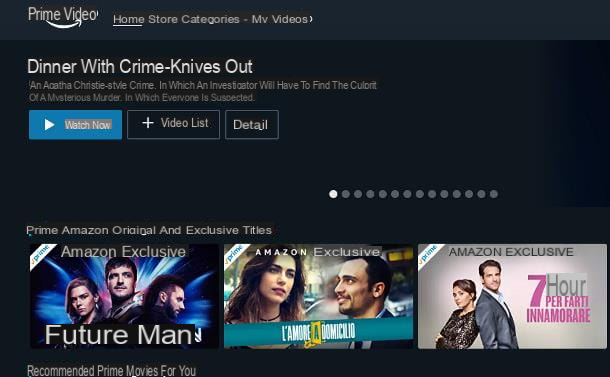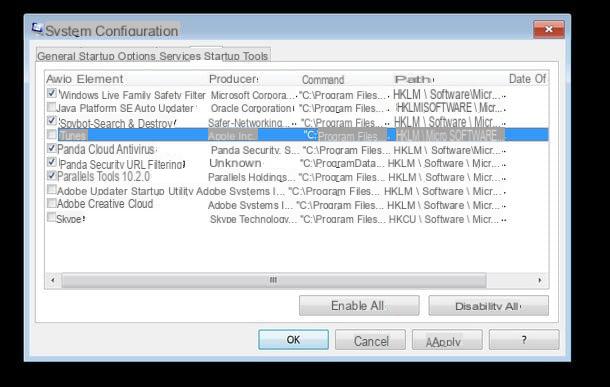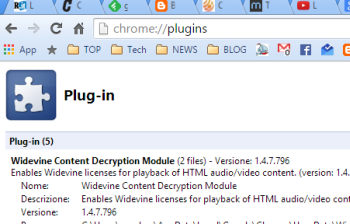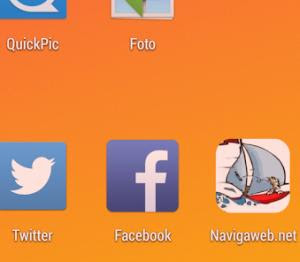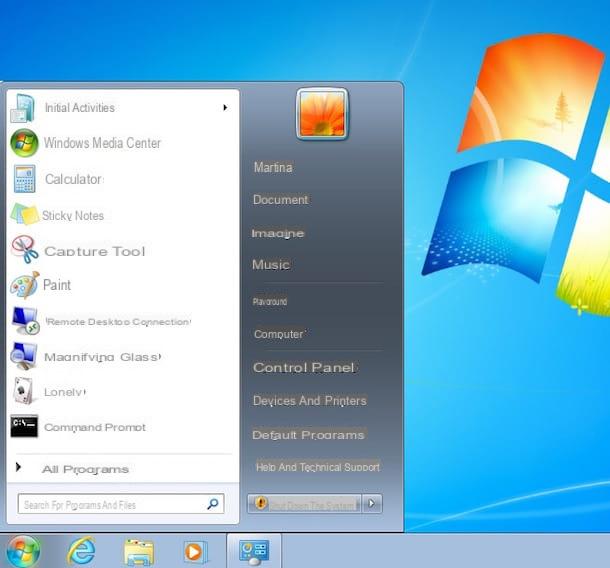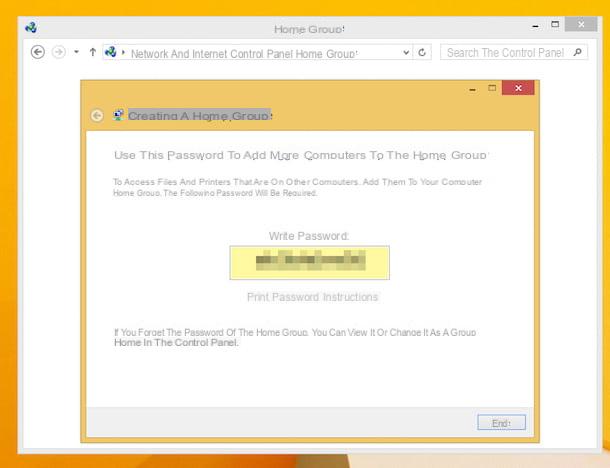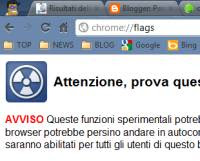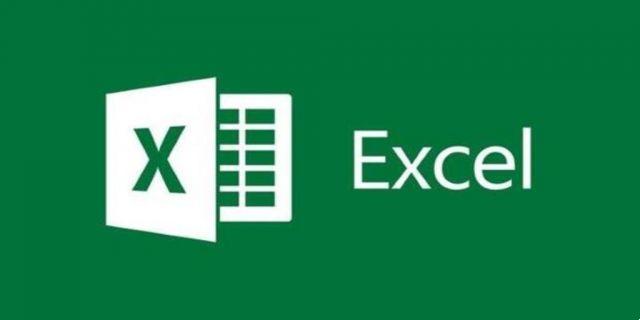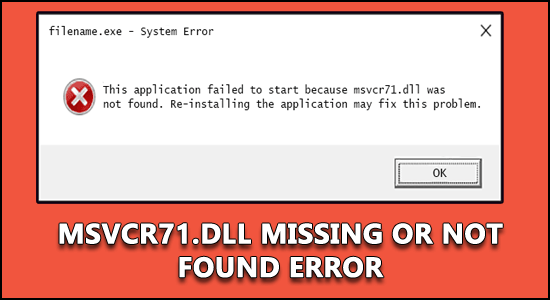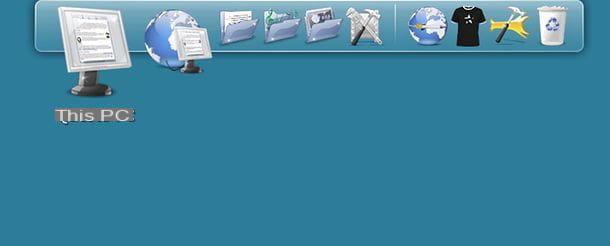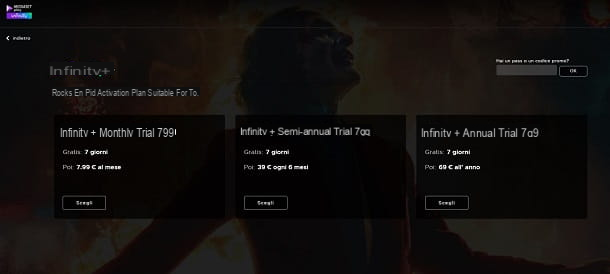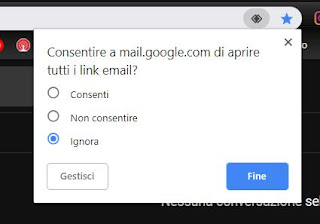 Gmail n'est pas seulement un site Web pour vérifier les e-mails de votre navigateur, il fonctionne comme une véritable application sur les ordinateurs, même s'il ne vous oblige pas à installer de programmes.
Gmail n'est pas seulement un site Web pour vérifier les e-mails de votre navigateur, il fonctionne comme une véritable application sur les ordinateurs, même s'il ne vous oblige pas à installer de programmes.Le site Gmail, en effet, peut interagir, grâce à l'intégration avec le navigateur utilisé (surtout si vous utilisez Chrome), pour envoyer des notifications comme le ferait Outlook et pour envoyer des e-mails lorsque vous cliquez sur des adresses e-mail.
Il peut donc être utilisé Gmail comme client de messagerie par défaut sur Windows PC et Mac, qui fonctionne comme une application, directement dal navigateur Web Safari, Firefox, Internet Explorer ou Chrome.
De cette façon, si vous trouvez une adresse e-mail cliquable, tapez un lien mailto: // ou un contact écrit ", il suffit de cliquer dessus pour ouvrir la fenêtre de composition d'un nouveau message avec Gmail.
Sauf si vous avez d'autres besoins, Gmail peut alors être utilisé comme programme de messagerie pour envoyer et recevoir des e-mails.
Les liens mailto, juste pour préciser, sont ceux du type mailto : //[email protected].
Grâce à cette nouvelle fonctionnalité, Internet Explorer, Firefox, Safari et Google Chrome deviennent, à tous les effets, programmes clients pour envoyer et recevoir du courrier rendre Outlook ou Thunderbird inutiles.
La configuration est automatique mais il peut être nécessaire de définir Gmail comme programme par défaut sur le navigateur utilisé pour ouvrir les liens des adresses e-mail.
1) Pour configurer Gmail pour ouvrir mailto : // liens sur Google Chrome, lorsque vous ouvrez Gmail, vous devriez recevoir un avertissement en haut vous demandant si vous souhaitez autoriser Gmail à ouvrir tous les liens de messagerie.
Cliquez simplement sur le statut avec deux flèches en haut de la barre d'adresse pour permettre à Gmail d'ouvrir les liens de messagerie.
Si le message n'apparaît pas ou si le bouton n'est pas trouvé, allez dans les paramètres de Chrome en appuyant sur le bouton avec trois lignes en haut à droite et passez à l'onglet "Paramètres avancés".
Cliquez ensuite sur le bouton "Paramètres de contenu", recherchez l'élément Gestionnaires et activez l'option "Autoriser les sites à demander à devenir des gestionnaires de protocole par défaut".
À ce stade, ouvrez Gmail et vous devriez voir une icône à double diamant en haut de la barre d'adresse sur le côté droit.
Appuyez sur l'icône et sélectionnez l'option "Autoriser".
Depuis les paramètres de Chrome, sous Gérer les gestionnaires, l'association aux liens mailto : // apparaîtra désormais, avec mail.gmail.com.
2) Dans Firefox, pour ouvrir avec Gmail les liens des adresses e-mail trouvées sur internet, il faut se rendre dans les options à partir du bouton en haut à droite.
Dans l'écran Options, accédez à l'onglet Applications et faites défiler la liste jusqu'à ce que vous trouviez Mailto, puis sélectionnez l'élément "Utiliser Gmail" dans le menu déroulant pour l'utiliser comme client par défaut.
3) Avec Opéra la procédure est presque la même que dans Chrome.
Appuyez sur le menu Opera dans le coin supérieur gauche, allez dans Paramètres, puis dans la section Confidentialité et sécurité, cliquez sur "Gérer les administrateurs" et sous mailto, sélectionnez mail.google.com.
4) Dans Safari, sur Mac, vous devez installer une extension pour que Gmail soit votre application de messagerie par défaut.
Une liste de clients de messagerie apparaîtra alors à partir de laquelle sélectionner Gmail.
5) Avec Microsoft Edge GMail peut être configuré pour ouvrir les adresses e-mail en utilisant la même procédure que celle vue avec Chrome.
REMARQUE: Sous Windows 10 et Windows 11, après avoir correctement configuré le navigateur et comme suit, la fenêtre s'ouvre Paramètres> Système -> Applications par défaut où il faudra changer l'application Email par défaut en mettant le navigateur utilisé puis Chrome, Firefox, Opera selon le choix.
Pour les autres versions de Windows, voyez ici comment définir le programme par défaut pour chaque fichier.
NOTE 2: Sur Mac l'application par défaut est celle de la Poste ou du Courrier.
Ouvrez ensuite cette application, allez dans les préférences et depuis le menu Mail> Général, ajoutez le navigateur comme programme de messagerie par défaut.
Revenant plutôt à Chrome et Firefox, rappelez-vous qu'il est possible recevoir une notification de nouveaux e-mails arrivent directement du navigateur sans nécessairement garder le site gmail.com ouvert.
Pour Firefox, l'extension est Gmail Notifier tandis que pour Chrome, il y a Google Mail Checker.
Avec ces extensions, une icône apparaîtra sur le navigateur indiquant les messages non lus.
Sinon, vous pouvez utiliser le plugin Pop Peeper pour Recevoir des alertes sur le bureau pour les nouveaux e-mails entrants.
Enfin, rappelant qu'ils peuvent lire les e-mails du site Gmail même hors ligne, depuis le navigateur, sans connexion internet, je dirais qu'avec Gmail, n'importe quel navigateur peut être utilisé comme client de messagerie traditionnel et vous pouvez vous passer d'Outlook ou d'autres programmes.